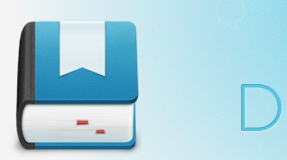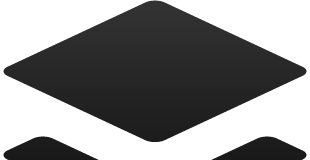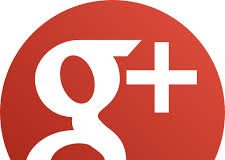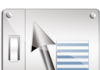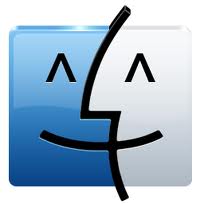
Macに入れておくと良いアプリの紹介です。
ファイルを表示させる【Finder】のウィンドウを
タブ化させファイル操作をしやすくするためのソフトです。
Windowsには【Clover】というソフトがありインストールすると
ウィンドウにタブ機能を追加させる事ができます。

見た目はChromeのようです。
タブを追加させたり消したり、移動したりと
Chromeと同じ使い方ができます。
内容はWindows版のCloverと同じです。
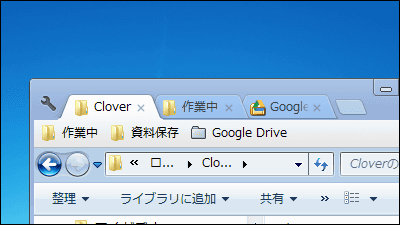
まずはこちらのリンクからアプリをダウンロード→インストールします。
XtraFinderのインストールが完了するとメニューバーに
ファイダーののアイコンが追加されるのでクリック
【環境設定】の項目が選択出来ます。
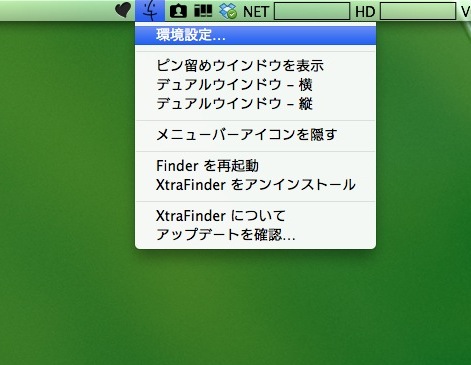
【XtraFinder】のアプリを立ち上げたら環境設定を行います
【タブ】の項目の【タブ】のチェックボックスにチェックを入れます。
他のチェックボックスは特にイジる必要は無いと思います。
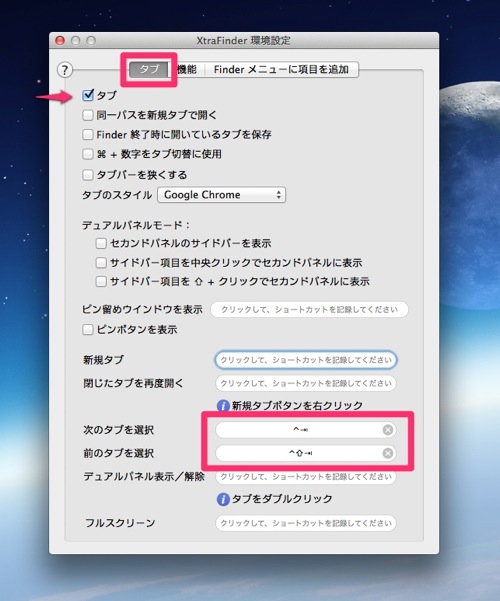
アプリは【XtraFinder】を別途起動する必要はありません
いつもの【Finder】でタブ化されます。
ファインダーがタブ化されるとChromeを使っているように
ファイダーを使用出来ます。
また、ショートカットキーもChromeと同様に使用可能です。
新規タブを開く:【Command】+【N】
タブを閉じる:【Command】+【W】
右のタブに移動:【Control】+【Tab】
左のタブに移動:【Control】+【Shift】+【Tab】
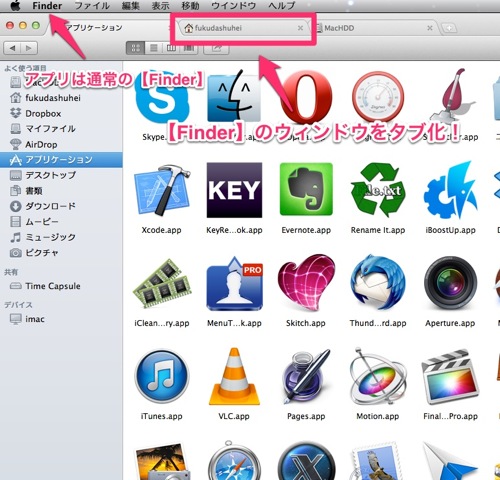
まだ、Macにインストールしていないかたは
ぜひ使ってみてください。
Macがとても使いやすく生まれ変わります!